Předešlé články této série nás naučili jak šifrovat a elektronicky podepisovat poštu v rámci serveru Domino a také jak šifrovat poštu kterou odesíláme do internetu. Dnes se podíváme na další část této tématiky a to jak získat certifikát od veřejné certifikační autority a použít ho v Lotus Notes pro podepisování emailů odesílaných do internetu. S ohledem na to, že I.CA je jedinou veřejnou certifikační autoritou v ČR (pokud se tedy nepletu) budu popisovat postup na jejich certifikátu.
Žádost o certifikát I.CA
Navštivte internetové stránky I.CA na adrese http://www.ica.cz nainstalujte certifikát certifikační autority, zažádejte o vydání požadovaného certifikátu, vygenerujte žádost a po obdržení vašeho certifikátu od I.CA jej nainstalujte do Internet Exploreru. Všechny tyto kroky jsou podrobně popsané na webu I.CA.
Instalace osobního certifikátu do MSIE
Certifikát který obdržíte od I.CA není ve formátu PKCS12, a tak ho není možné přímo importovat do ID souboru v Lotus Notes, ale prvně se musí uložit do MSIE (popis je na webu I.CA) a následně certifikát vyexportovat ve formátu PKCS12.
Export certifikátu z MSIE
- Spusťte Internet Explorer a zvolte položku Nástroje – Možnosti Internetu – Obsah – Certifikáty
- Na kartě Osobní vyberte svůj certifikát a zvolte Exportovat. Postupujte přes průvodce a potvrďte volbu „Ano chci exportovat soukromý klíč“. Formát exportního souboru nastavte dle obrázku.
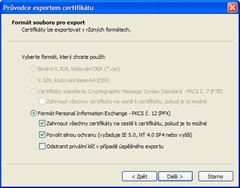
- V dalším okně zadejte heslo pro export a klepněte na OK.
- Exportovaný soubor uložte na bezpečné místo. Tento soubor následně použijete pro import informací do vašeho ID souboru.
Instalace certifikátu I.CA do lokálního seznamu adres v Lotus Notes
V lokálním seznamu adres jsou uloženy certifikáty internetových certifikačních autorit. Tento seznam již některé certifikační autoritiy obsahuje, ale české certifikační autority zde bodhužel nejsou. Musíme tedy certifikát do seznamu vložit.
- Z webu http://www.ica.cz stáhneme kořenový certifikát I.CA ve formátu DER
- Otevřeme lokální seznam adres a přepneme se do pohledu Advanced – Certificates
- Z menu Action vybereme položku Import Internet Certificates
- Vybereme uložený soubor DER a klepmneme na Otevřít
- Potvrdíme vložení certifikátu
Pokud vše proběhlo správně bude v pohledu Advanced – Certificates vidět importovaný certifikát.
Import certifikátu do Lotus Notes
- Spusťte Lotus Notes
- Z menu Soubor vyberte položku Zabezpečení – Zabezpečení uživatelů a zadejte heslo pro přístup k vašemu soubor ID.
- V okně Zabezpečení uživatele rozbalte položku Vaše identita klepněta na Vaše certifikáty a vpravo vyberte Získat certifikáty – Importovat certifikáty sítě Internet… (obr. )
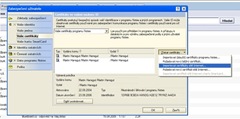
- Vyberte uložený soubor s vyexportovaným certifikátem a veřejným klíčem z MSIE.
- V okně „Vybrat formát importu souboru“ nechte předvolenou položku „PKCS 12 s kódováním“ a klepněte na Pokračovat a zadejte heslo.
- Po zadání správného hesla se otevře okno „Importovat certifikáty sítě Internet“ kde je možné vybrat certifikáty které budeme importovat do ID souboru.
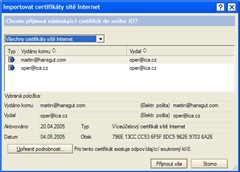
- Klepněte na tlačítko „Přijmout vše“
- Zadejte heslo pro Váš ID souboru
- Potvrďte informační okno klepnutím na OK a tím dokončete import certifikátů do ID souboru.
Pokud máte kopii vašeho ID uloženu na více počítačích, aktualizujete každý počítač kopií nového ID.
Podepisování zpráv odesílaných do internetu
Aby bylo možné elektornicky podepsat zprávy odesílané do internetu, musí být ve formátu MIME, stejně jako pro šifrování. Vlastní postup jak elektronicky podepsat email odeslaný do internetu je stejný jako tomu je v případě zpráv v rámci serveru Domino.
Certifikátem od veřejné certifikační autority budou podepsané pouze zprávy odeslané do internetu. Zprávy odesílané v rámci serveru Domino budou podepisované i nadále certifikátem systému Lotus.
Poznámky:
- Pokud si chcete práci s certifikátem vyzkoušet, tak na stránkách I.CA je možné vygenerovat testovací certifikát, který má platnost 14 dní
- pokud se Vám nedaří import do Lotus Notes, ujistěte se že importujete správný typ certifikátu
- pokud Vám pošta odchází a není podepsaná přesto že jste zatrhli položku podepsat, podívejte se zda je odchozí zpráva ve formátu MIME (Lokální seznam adres – Pracoviště – Pošta – Formát pro zprávy doručované na adresy sítě Internet:)
- Pokud Vám někdo pošle elektronicky podepsanou zprávu, bude to vidět pouze dole ve stavovém řásku


Jeden komentář k „Import certifikátu I.CA do Lotus Notes“